Tabla de Contenido
![]() Sobre el autor
Sobre el autor
![]() Artículos Relacionados
Artículos Relacionados
Cómo descargar vídeos de YouTube en Mac de forma gratuita
Resumen
Hay cinco maneras diferentes de descargar videos de YouTube en Mac. Si estás buscando formas fáciles y rápidas sobre cómo descargar videos de YouTube en tu Mac, este artículo te conviene.
Después de leer este artículo, conocerás cinco formas fáciles y rápidas de descargar vídeos de YouTube en Mac. Aplica una de ellas para guardar los vídeos de YouTube en tu Mac y luego podrás verlos sin conexión a Internet.
Como el mayor sitio de vídeos del mundo, YouTube tiene una amplia gama de usuarios que buscan, ven y suben vídeos cada día. Sin embargo, a diferencia de lo que se puede ver y subir vídeos libremente en YouTube, no se pueden descargar vídeos de YouTube directamente en el sitio. Por eso, muchos usuarios buscan una forma de descargar vídeos de YouTube a iPhone/iPad, guardar vídeos de YouTube en el PC, descargar vídeos de YouTube en Mac, etc.
Teniendo en cuenta esto, aquí proporcionamos cinco formas probadas de descargar videos de YouTube a Mac, incluyendo el uso de software de escritorio, servicio en línea, y otras formas viables. Sigue leyendo para saber cómo descargar vídeos de YouTube en Mac de diferentes maneras y llevar a cabo la que mejor se adapte a tus necesidades.
5 maneras de Cómo descargar vídeos de YouTube en Mac
Algunas de las formas que aparecen a continuación necesitan que descargues e instales el software de escritorio, mientras que otras no. Apréndelas en detalle y sabrás cuál es el mejor descargador de YouTube que necesitas.
Método 1. Cómo descargar vídeos de YouTube en Mac de forma gratuita
100% gratuito, sin anuncios y sin plugins, EaseUS MobiMover es un descargador de YouTube que puede utilizar sin costo alguno y sin preocuparse por los molestos anuncios o complementos. Con él, puede descargar videos de muchos otros sitios web. Por ejemplo, también es un descargador de clips de Twitch que permite descargar clips de Twitch para verlos sin conexión.
Para descargar vídeos de YouTube en Mac gratis:
Paso 1. Ejecuta EaseUS MobiMover > Ve a elegir la opción "Descargador de Vídeo" en el lado izquierdo > Elige una ubicación para alojar los vídeos que descargas.
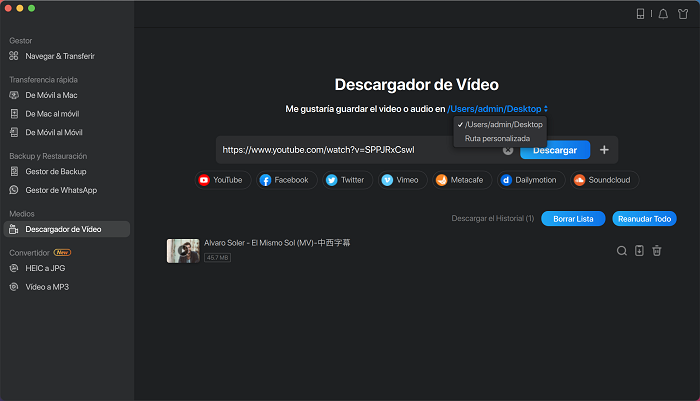
Paso 2. Copia el enlace del vídeo de YouTube que deseas descargar, pégalo en la barra de descarga de EaseUS MobiMover, luego toca "Descargar".
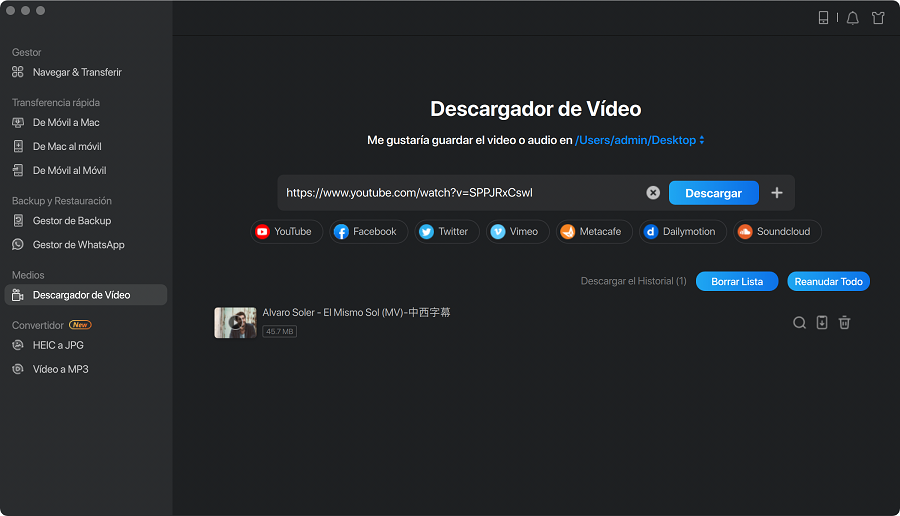
Paso 3. Espera a que MobiMover descargue los vídeos de YouTube a tu Mac. Cuando haya terminado, puede ir a la ubicación seleccionada para comprobar el elemento descargado.
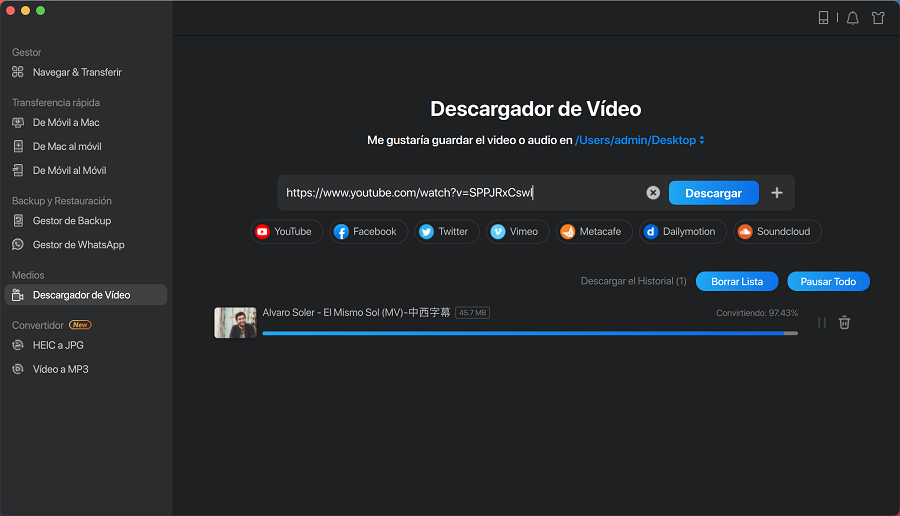
Además de la descarga de vídeos, MobiMover también tiene otras funciones que te ayudarán a transferir archivos entre dos dispositivos iOS o entre un dispositivo iOS y el ordenador, lo que te será de gran ayuda si eres usuario de iPhone o iPad. Es una herramienta versátil que puede funcionar como gestor de contenidos iOS y descargador gratuito de YouTube al mismo tiempo. No te lo pierdas y hazlo tu buen ayudante.
Método 2. Cómo guardar vídeos de YouTube en Mac en línea
¿No quieres instalar ningún software? Si es así, es posible que prefiera los descargadores de vídeo de YouTube en línea en comparación con el software de escritorio. Honestamente hablando, aunque es muy conveniente, un descargador de YouTube en línea puede causar más problemas que un programa de escritorio. De acuerdo con mi propia experiencia, hay algunos problemas que pueden ocurrir mientras se utiliza una herramienta en línea para guardar vídeos de YouTube en un ordenador, incluyendo:
- Los anuncios siguen apareciendo
- Los usuarios son redireccionados a otro sitio de compras
- La herramienta no puede encontrar el vídeo según el enlace
Y más. Por suerte, no todos los descargadores de YouTube en línea son tan problemáticos. Aquí está Keepvid que funciona bien para obtener videos de YouTube en tu Mac.
Keepvid es uno de los más populares descargadores de vídeo en línea que te permite descargar vídeos de YouTube en un ordenador insertando el enlace del vídeo en la barra de direcciones. Te gustará si lo que necesitas es descargar vídeos de YouTube en diferentes formatos y calidad. Además, también sirve la función de un convertidor de audio que extraerá la música u otros archivos de audio de un vídeo de YouTube para ti.
Para descargar vídeos de YouTube en Mac con Keepvid:
Paso 1. Ve a YouTube y copia la URL del vídeo que quieres descargar.
Paso 2. Visita https://keepv.id/ en tu Mac y haz clic en el botón "Descargar".
Paso 3. Después de un proceso de análisis, verás las opciones de descarga disponibles, incluyendo videos en diferentes calidades y audio en varios formatos. Elige el formato y haz clic en "Descargar" para empezar a descargar los vídeos de YouTube en tu Mac.
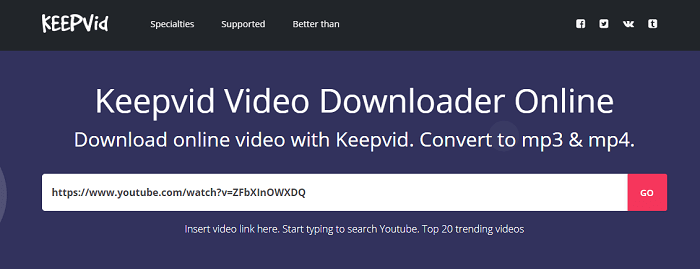
Método 3. Descargar vídeos de YouTube en Mac con Chrome/Firefox
¿Quieres descargar un vídeo de YouTube con el navegador? Si eso es exactamente lo que quieres, no puedes perderte las útiles extensiones del navegador que se muestran a continuación, que te permiten guardar vídeos de YouTube en Mac usando Chrome o Firefox de forma gratuita.
Para descargar vídeos de YouTube con Chrome:
Paso 1. Ve a visitar YouTube Video and MP3 Downloader.
Paso 2. La página web detectará tu navegador automáticamente. Confirma tu navegador y haz clic en "INSTALAR VÍA CROSSPILOT".
Paso 3. Descarga e instala la extensión. Después, reinicia el navegador.
Paso 4. Ve a YouTube y reproduce el vídeo que quieras descargar.
Paso 5. Ahora deberías ver que hay un botón de descarga debajo del vídeo. Haz clic en el botón de descarga para guardar el vídeo de YouTube en tu ordenador portátil directamente o haz clic en los tres puntos que hay junto a él para elegir otras calidades disponibles. (Si no ves el botón de descarga, haz clic en el icono del Descargador de vídeos y MP3 de YouTube de la barra de menús del navegador para descargar el vídeo).
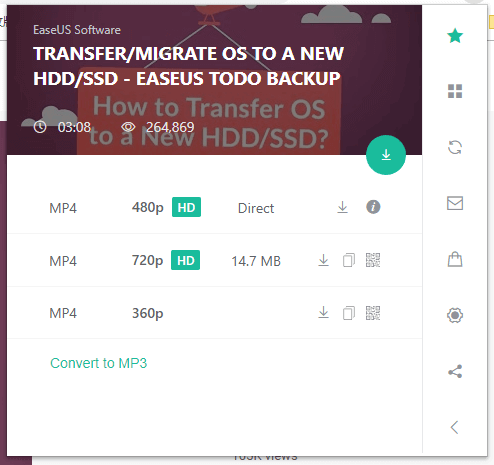
Para guardar vídeos de YouTube en Mac con Firefox:
Paso 1. Ve a añadir la extensión - Easy Youtube Video Downloader Express a Firefox.
Paso 2. Reinicia Firefox.
Paso 3. Ve a YouTube y reproduce el vídeo que quieres descargar.
Paso 4. Debajo del vídeo, haz clic en el botón "Descargar" y elige una de las versiones (MP4 360p, MP4 720p, MP4 1080p, MP3...) para descargarlo.
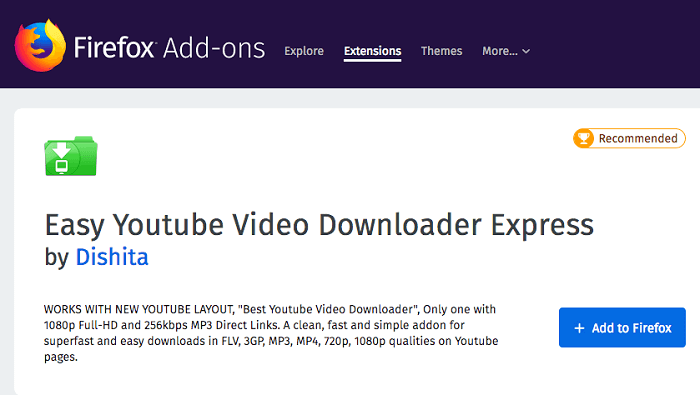
Por supuesto, existen herramientas de descarga de vídeos para Safari. Puedes buscar en Internet y elegir la que más te guste.
Método 4. Guardar vídeos de YouTube en Mac con VLC Media Player
¿Cómo puedes descargar vídeos de YouTube en tu Mac de forma gratuita? Una de las respuestas es utilizar el VLC media player. VLC es conocido como un software gratuito y de código abierto de reproductor multimedia portátil multiplataforma y medios de transmisión. También te permite descargar un vídeo de YouTube en tu ordenador, ya sea Mac, PC o portátil.
Paso 1. Descarga e instala VLC media player en tu Mac e inicia el programa.
Paso 2. Ve a YouTube y copia el enlace del vídeo que intentas descargar.
Paso 3. En VLC, elige "Archivo" > "Abrir red". En la ventana "Abrir red", pega la URL del vídeo en la barra de direcciones y haz clic en "Abrir".
Paso 4. Haz clic con el botón derecho del ratón en el vídeo y selecciona "Información multimedia".
Paso 5. Copia el contenido de la barra de "Localización" y pega la URL copiada en la barra de direcciones.
Paso 6. A continuación, pulsa "Retorno" para que comience la reproducción en tu navegador.
Paso 7. Haz clic con el botón derecho del ratón en el vídeo y selecciona "Guardar vídeo como..." para empezar a descargar vídeos de YouTube en tu Mac.
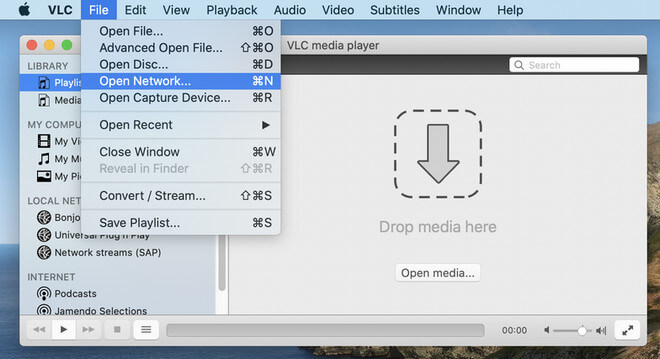
Método 5. Grabar vídeos de YouTube en Mac con funciones de grabación de pantalla
Además de descargar vídeos de YouTube, puede optar por grabar el vídeo y guardarlo en su Mac. Este método funciona mejor cuando no puedes descargar un vídeo de YouTube por cuestiones de derechos de autor u otros problemas.
- Para capturar la pantalla, puede utilizar la función de grabación de pantalla integrada en macOS o QuickTime Player.
- Para utilizar la función de grabación de pantalla integrada: Pulsa Comando + Mayúsculas + 5.
- Para usar QuickTime: Elige "Archivo" en QuickTime y selecciona "Nueva grabación de pantalla".
Problemas comunes relacionados con la descarga de vídeos de YouTube
Hay algunas preguntas frecuentes de los usuarios sobre la descarga de vídeos de YouTube:
"¿Cómo puedo descargar vídeos de YouTube a mi Mac de forma gratuita?"
Si has leído este artículo, ya sabes que los cinco métodos detallados en esta guía te permiten guardar vídeos de YouTube en Mac de forma gratuita.
"¿Puedo descargar un vídeo de YouTube con YouTube Premium?"
La suscripción a YouTube Premium permite descargar vídeos de YouTube, pero solo en dispositivos móviles como teléfonos y tabletas. Por lo tanto, si intentas guardar un vídeo de YouTube en Mac, no te servirá.
"¿Por qué no puedo descargar vídeos de YouTube?"
Si va a descargar un vídeo privado o un vídeo que contenga música, puede fracasar ya que estos vídeos pueden dar lugar a problemas de derechos de autor.
Conclusión
Entre todas las aplicaciones de descarga de vídeos, ¿cuál es el mejor descargador de YouTube para ti? Elige la que mejor se adapte a tus necesidades para aplicarla.
¿Ha sido útil esta página?
Sobre el autor
Con un interés en la redacción y la tecnología informática, Luna eligió trabajar como editora en EaseUS. Es una profesional de la recuperación de datos, restauración y copia de seguridad. Luna seguirá escribiendo y ayudándole a la gente a solucionar sus problemas.

